
officeの不具合-exelやoutlook-wordで不具合が出た時の対処法/
ExcelやOutlook、WordのMicrosoft officeが起動しなかったり、作成できない不具合が発生することがあります。その際に不具合を解消する方法を説明していきます。
【Windows11】フリーズしたアプリケーションを強制終了する方法
パソコンを使用していると何らかの原因でアプリケーションが反応しなくなり、終了も出来なくなることがあります。
何の操作も受け付けなくなってしまったアプリーケーションを終了させる方法をご紹介します。
強制終了する
操作を受け付けなくなってしまったアプリーケーションは、たいていは待っていれば操作出来るようになりますが、いくら待っても動かなくなる場合があります。
そうなってしまうとウインドウの✕ボタンをクリックしても終了することが出来ません。

そこで「強制終了」という方法でアプリケーションを終了します。
今回はWindows11での操作説明ですが、Windows10でも同じ操作で強制終了が可能です。
タスクマネージャー
「スタート」ボタンを右クリックし、表示されるメニューの中から「タスクマネージャー」をクリックします。
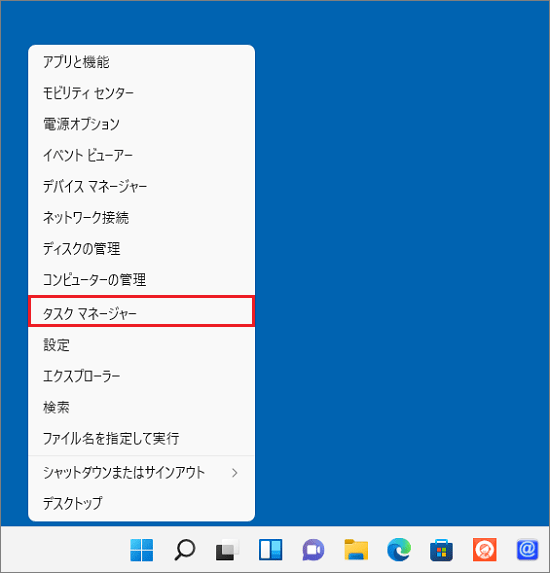
またはキーボードの【Ctrl】+【Shift】+【Esc】キーを同時に押すことでも「タスクマネージャー」を起動することが可能です。
タスクマネージャーが表示されたら、終了したいアプリケーションをクリックして選択し、「タスクの終了(E)」をクリックします。
アプリが終了出来たことが確認出来たら✕ボタンをクリックし、タスクマネージャーを終了します。
以上、操作出来なくなったアプリケーションをタスクマネージャーを使用して強制終了する方法でした。
関連記事